Code pour Sign In App Companion
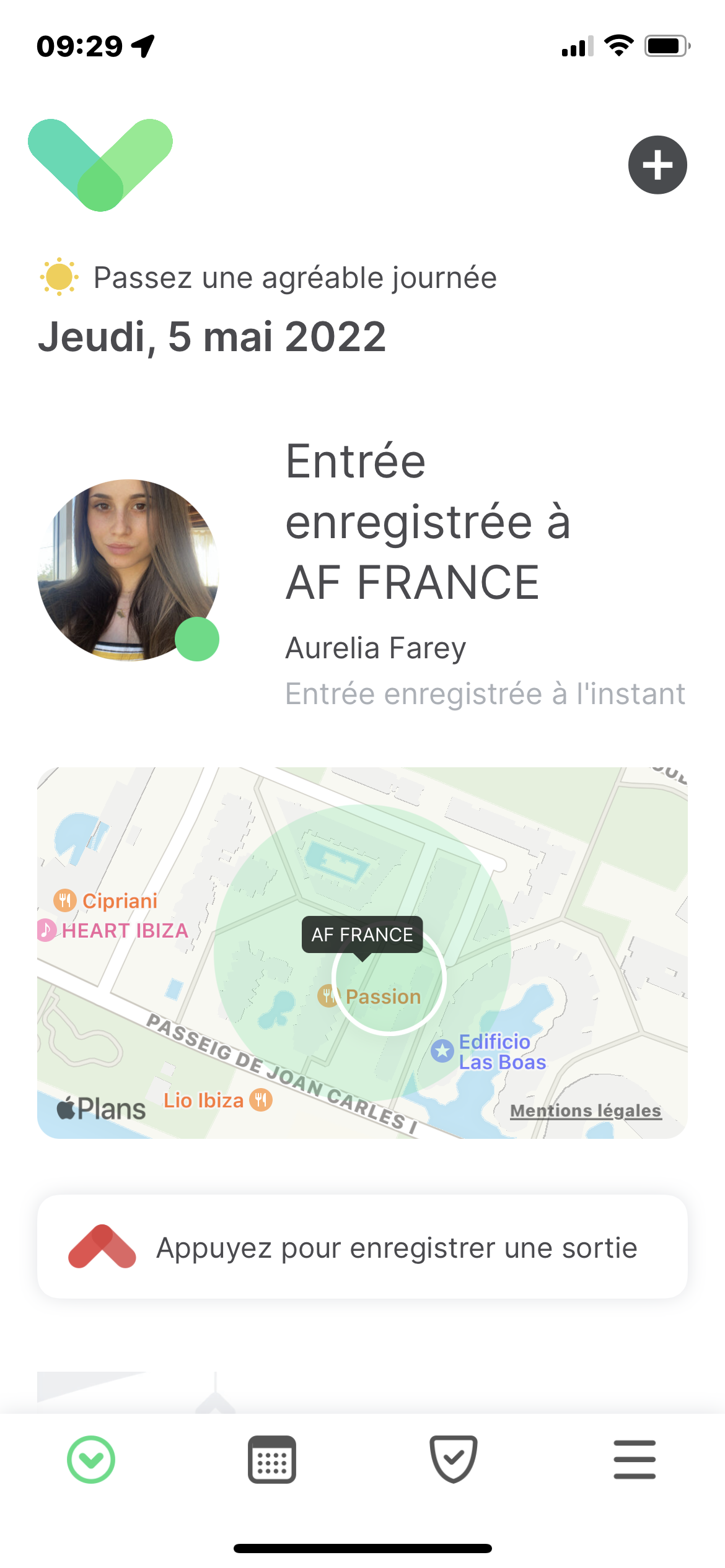
Sign In App Companion est une application pour iPhone et Android qui permet aux membres du personnel de pré-enregistrer les invités, de consulter la liste en cas d'incendie et d'accéder au code QR du personnel depuis un smartphone. S'il est activé, le personnel peut également enregistrer son entrée directement à partir de son téléphone portable lorsqu'il est sur place.
Pour vous connecter à l'application Companion, vous avez besoin d'un code d'authentification à 12 chiffres, qui est inclus dans l'e-mail d'invitation à l'application Companion. Vous pouvez l'obtenir sur le portail en ligne ou directement sur l'iPad que vous utilisez pour vous enregistrer.
Astuce
Les codes ne peuvent être utilisés qu'une seule fois et ne sont valables que pendant 72 heures.
Invitations de groupe
Le moyen le plus rapide d'inviter tous vos membres à Sign In App Companion est de lancer une invitation de groupe. Vous pouvez envoyer une invitation à Sign In App Companion à tous les membres d'un groupe en allant dans Gérer > Groupes > Sélectionner le groupe > Sign In App Companion et en cliquant sur Envoyer un e-mail d'invitation à Sign In App Companion à tous les membres du groupe, puis sur Enregistrer et Envoyer.
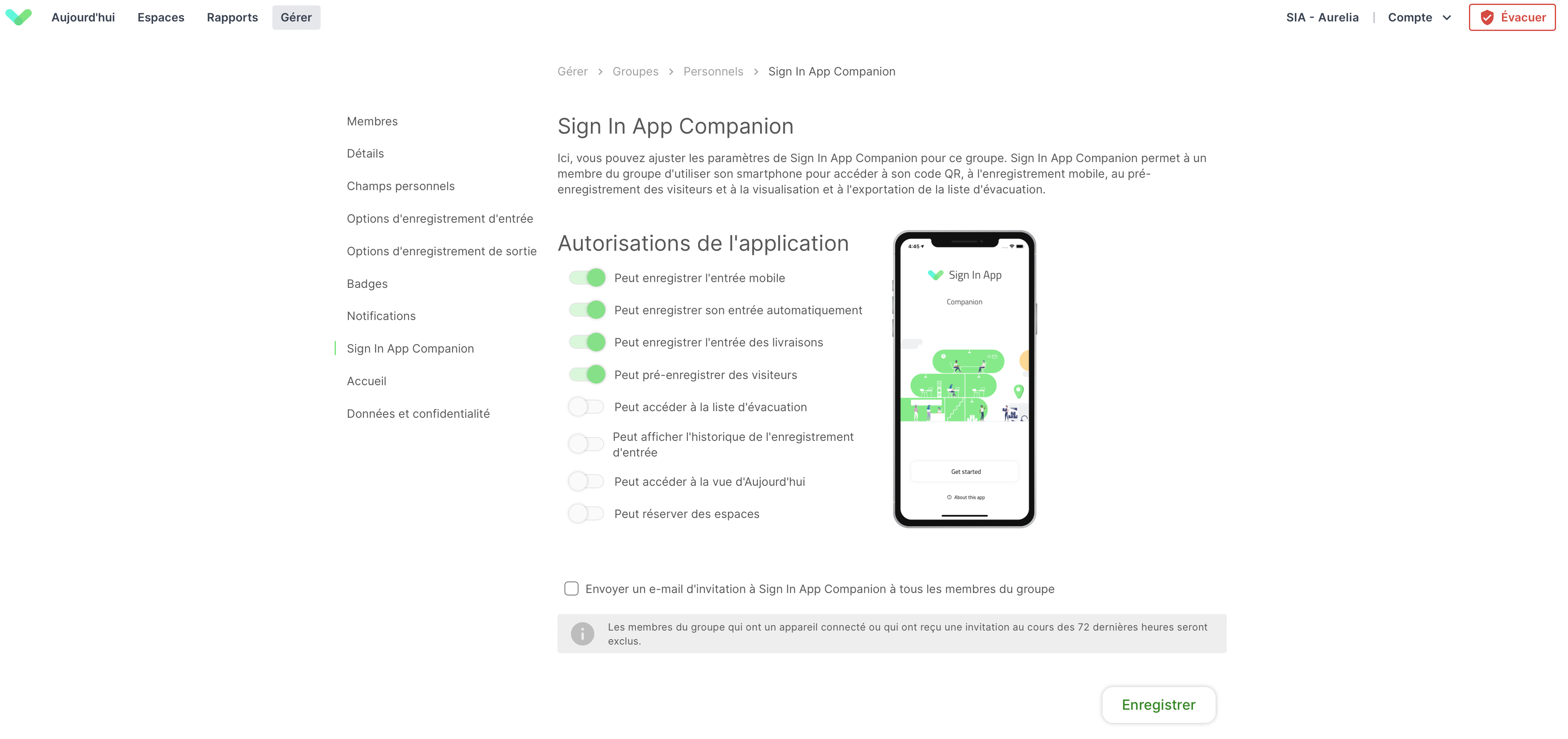
Important
Les membres du groupe qui possèdent un appareil connecté ou qui ont reçu une invitation au cours des 72 dernières heures seront exclus.
Invitations individuelles
Si vous ne souhaitez pas envoyer une invitation de Sign In App à tous les membres d'un groupe, vous pouvez les envoyer individuellement, ceci peut être fait à partir du portail Sign In App et de votre iPad dans Sign In App Companion.
Depuis le portail
Si vous avez accès au portail Sign In App à l'adresse my.signinapp.com, vous pouvez envoyer une invitation en allant dans Gérer > Groupes > Selectionner le groupe > Membres et trouver la personne à qui vous voulez envoyer une invitation. Cliquez sur le nom du membre et appuyez sur Modifier, puis recherchez Sign In App Companion. Cochez ensuite la case Envoyer un e-mail d'invitation de Sign In App Companion et Enregistrer et Envoyer.
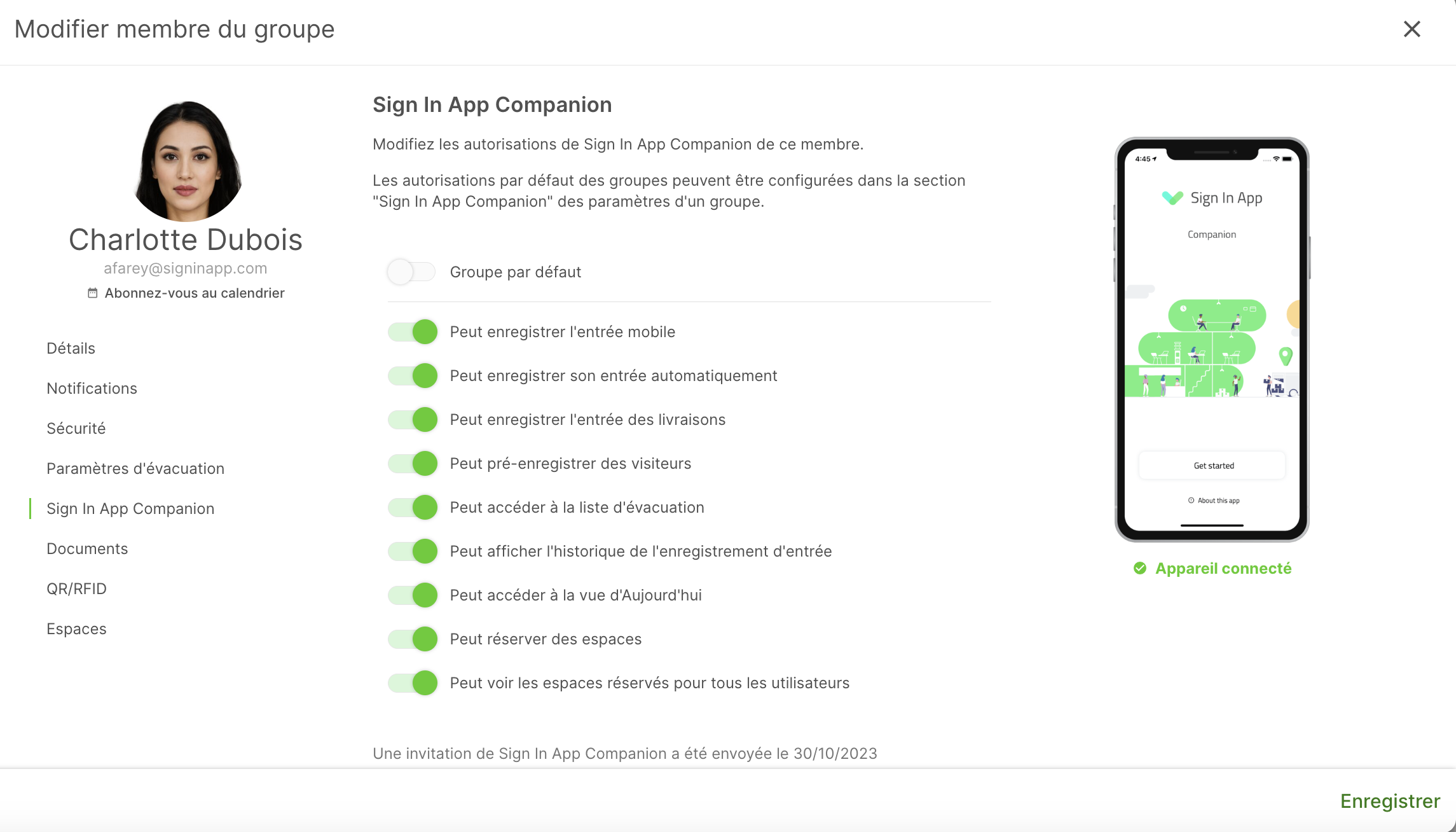
Astuce
Si vous souhaitez envoyer des invitations à Sign In App Companion à un groupe entier, envoyez un e-mail à soporte@signinapp.com et nous pourrons vous aider.
Depuis l'iPad
Expérience originale
Retrouvez-vous sur l'iPad en cherchant votre nom ou dans la grille. Appuyez sur votre profil et recherchez le bouton Options sous "Enregistrer l'entrée / Enregistrer la sortie". Cela vous donnera l'option de Connecter Sign In App Companion
Nouvelle expérience
Appuyez sur l'écran de bienvenue, puis sur la loupe dans le coin supérieur droit et recherchez votre nom. A partir de là, vous aurez l'option Connectez Sign In App Companion
Important
Si aucune adresse e-mail ou aucun numéro de téléphone vous a été attribué dans le portail, vous ne pourrez pas recevoir d'invitations.
Si vous n'avez pas la possibilité d'envoyer une invitation depuis votre iPad, vous pouvez vous adresser à l'administrateur de votre portail pour activer cette autorisation.
Demander un nouveau code
Les codes d'invitation de Sign In App Companion sont uniques, ils ne peuvent donc être utilisés qu'une seule fois et expirent après 72 heures. Si votre code a expiré ou si vous l'avez déjà utilisé une fois, vous pouvez demander une nouvelle invitation à Sign In App Companion directement à partir de l'e-mail d'invitation. Il suffit de cliquer sur le bouton Envoyez-moi un nouveau code. Si vous demandez un nouveau code alors que l'ancien est encore valable, vous verrez une confirmation comme quoi votre code est toujours valable.
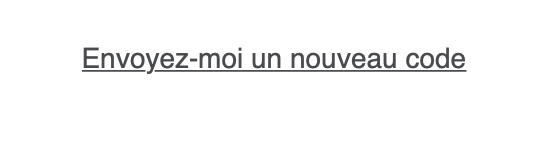
Nous espérons que ce guide vous a été utile, mais si vous avez des questions concernant l'enregistrement mobile ou toute autre fonction de Sign In App, veuillez contacter notre équipe d'assistance à l'adresse support@signinapp.com.

